ترفندهای مرورگر کروم برای افزایش سرعت مرورگر
مرورگر کروم یکی از مرورگرهای است که این روزها انتشار زیادی یافته و خیلی از افراد از این مرورگر استفاده می کنند. با توجه به اینکه زیاد مورد استفاده ما واقع می شود نیاز داریم تا افزونه هایی را به آن اضافه کنیم تا در موارد مختلف کار مرور بر ما آسان شود اما از آنجا زیادی این افزونه ها موجب کاهش سرعت مرور خواهد شد غیر از اینکه دلایل دیگری هم وجود دارد که موجب سنگین شدن و کند شدن هنگام دانلود و باز کردن صفحات مختلف خواهد شد در ادامه مهمترین ترفندهایی که لازم است تا به روی مرورگر گوگل کروم اعمال کنید تا به بالاترین سرعت ممکنه دست یابید را مطرح خواهیم کرد.
ترفندهای مرورگر کروم
مرحله اول: از طریق لینک chrome://settings/ به تنظیمات مرورگر رفته به وری Show advanced settings… کلیک کنید سپس گزینه use a prediction service to load pages more quickly را فعال نموده و بعد از آن به آخر صفحه رفته و گزینه use hardware acceleration when available را فعال کنید این دو برای افزایش سرعت مرور سایتهاست.
مرحله دوم: این لینک را کپی کرده chrome://plugins/ و به طور مستقیم واردش شوید مجموعه ایی از پلاگین ها را ملاحظه می کنید که بعضی را استفاده کردید و بعضی را گاهی استفاده نکردید مثل Adobe Flash Player که گاهی هنگام استفاده برای سایتی مثل sound cloud به کار برده می شود و گاهی نیاز ندارید پس disable کنید برای تمام افزونه هایی که مورد احتیاجتان نیست به طور مثال برای Chrome PDF Viewe عمل disable را انجام می دهیم این کار از مصرف آن برای رام می کاهد و به مرورگر آزادی می بخشد.
مرحله سوم: به برنامه های ذخیره شده به روی گوگل کروم از طریق chrome://apps/ می رویم اینجا مجموعه ایی از برنامه هایی که عبارت هستند از صفحات ذخیره شده که زیاد به آنها نیاز نداریم پس به روی هر کدام که نیاز ندارید کلیک راست کرده سپس remove from chrome را انتخاب کنید.
مرحله چهارم: این لینک را کپی کرده chrome://flags/#enable-experimental-canvas-features و باز کنید Experimental canvas features را می یابید که با رنگ زرد مشخص شده در تصویر زیر میبینید از طریق زدن enable که در پایین آن وجود دارد فعال نمایید سپس کلمه Relaunch Now ظاهر می شود به روی آن کلیک کنید.
مرحله پنجم: این مسیر chrome://flags/#enable-fast-unload را کپی کنید و باز نمایید گزینه enable fast unload را میابید که با رنگ زرد مشخص است به روی enable بزنید سپس بعد از آن Relaunch Now مثل مرحله قبل این برای سرعت دادن به بستن tap به شکل بهتر است.
مرحله ششم: به مسیر chrome://flags/#enable-scroll-prediction رفته گزینه enable scroll prediction که با رنگ زرد هم مشخص شده را میبینید از طریق enable سپس Relaunch Now مثل مرحله قبل فعال کنید این ویژگی به شما می گوید که می توانید به پایین صفحه هر سایتی بروید در نتیجه تصاویر و متن را لود میکند که در واقع لود آنها تکمیل نشده است.
مرحله هفتم: به مسیر chrome://flags/#num-raster-threads رفته Default را به ۴ تغییر داده و سپس Relaunch now بزنید مثل فبل سرعت لود تصاویر را افزایش می دهد.
مرحله هشتم: به مسیر chrome://flags/#enable-simple-cache-backend رفته و به جای Default گزینه enable را انتخاب کرده برای فعال کردن ویژگی Simple Cache for HTTP .
با انجام مراحل سابق فرقی زیادی در سرعت و راحتی کار کردن مرورگر مشاهده خواهید کرد .
منبع:نیوحرف










 بزرگ نمایی و کوچک نمایی دائمی در گوگل کروم
بزرگ نمایی و کوچک نمایی دائمی در گوگل کروم آشنایی با کوکی ها در وب
آشنایی با کوکی ها در وب موتور جستجوی گوگل | گوگل ایندکس گوشی های موبایل را سریع تر به روز می کند
موتور جستجوی گوگل | گوگل ایندکس گوشی های موبایل را سریع تر به روز می کند آموزش روش حذف حساب کاربری گوگل بطور کامل
آموزش روش حذف حساب کاربری گوگل بطور کامل تایپ صوتی فارسی با سرویس Google docs
تایپ صوتی فارسی با سرویس Google docs معرفی اپها و افزونههای مسدود کننده تبلیغات
معرفی اپها و افزونههای مسدود کننده تبلیغات روش های جستجو در گوگل
روش های جستجو در گوگل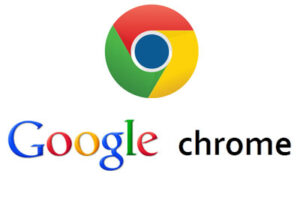 انجام محاسبات سریع با گوگل کروم
انجام محاسبات سریع با گوگل کروم